
Wir haben es Ihnen gezeigt So wählen Sie die beste Pufferbatterie für Ihren Computer aus , aber was ist mit der Konfiguration und der Sicherstellung, dass Ihr Computer angesichts von Spannungsspitzen, Ausfällen und anderen unerwünschten Stromzuständen ordnungsgemäß und sicher heruntergefahren wird? Lesen Sie weiter, während wir Ihnen zeigen, wie Sie eine USV konfigurieren und erklären, warum jede Funktion wichtig ist.
Warum möchte ich das tun?
Wir haben es dir gezeigt So berechnen Sie den Bedarf an Batterie-Backup und wählen die richtige USV-Größe für Ihren Computer aus . Die Auswahl der richtigen Batterie ist jedoch nur die halbe Miete. Sie müssen auch die richtige Steuerungs- / Agentensoftware für die Batterieeinheit konfigurieren, damit Ihr Computer und die USV-Einheit miteinander kommunizieren und sicherstellen können, dass sie ihre Bemühungen koordinieren, um Ihr System reibungslos und stabil zu halten.
VERBUNDEN: So wählen Sie eine unterbrechungsfreie Stromversorgung (USV) für Ihren Computer aus
Ohne die Agentensoftware ist Ihr Computer im Wesentlichen nur an eine dumme Batterie angeschlossen. Angenommen, Sie haben ein Gerät mit genügend Saft gekauft, damit Ihr Computer nach dem Stromausfall 20 Minuten lang läuft. Ohne die Software weiß Ihr Computer überhaupt nicht, dass die Stromunterbrechung aufgetreten ist, und läuft bis zur letzten Sekunde, bevor er bei leerem Akku stark abgeschaltet wird. Genau das möchten Sie nicht tun, da es lediglich den Absturz (in diesem Beispiel 20 Minuten) verzögert, der ohne die blöde Batterieunterstützung sofort aufgetreten wäre.
Die Agentensoftware verwandelt Ihre dumme Batterie-Sicherung in eine intelligente Batterie-Sicherung, die mit Ihrem Computer kommunizieren und Aktivitäten koordinieren kann. Die wichtigste davon ist das Herunterfahren oder der ordnungsgemäße Ruhezustand, wenn die Batterie ausreichend entladen ist (bevor jedoch das Risiko besteht, dass die Batterie heruntergefahren wird) vorzeitig beenden und den Computer beschädigen).
Was muss ich tun?
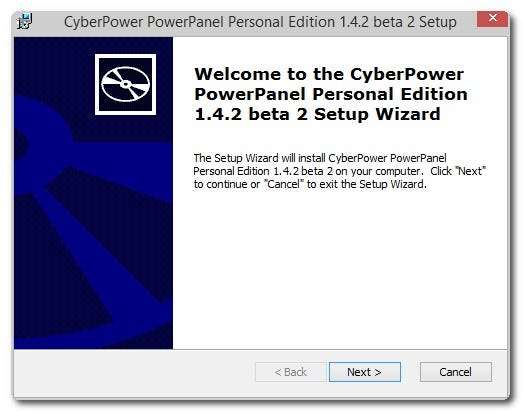
Für die Zwecke dieses Tutorials / der Funktionsübersicht installieren wir die PowerPanel Personal Edition von CyberPower, wie wir sie verwenden CyberPower CP1500AVR-Einheiten auf unseren Desktops und Heimservern. Wenn Sie eine USV von APC verwenden, können Sie sich darauf beziehen unser Leitfaden zum Einrichten der PowerChute-Software . Informationen zu anderen USV-Unternehmen finden Sie in der Dokumentation des Herstellers. Selbst wenn Sie keine CyberPower-USV-Einheiten verwenden, empfehlen wir Ihnen dennoch, mitzulesen, da wir nützliche Funktionen hervorheben, die (möglicherweise in einem anderen Menü oder auf eine andere Art und Weise bereitgestellt) bei den meisten USV-Einheiten zu finden sind.
VERBUNDEN: Verwenden Sie Ihre USV, um Ihren PC bei Stromausfällen ordnungsgemäß herunterzufahren
Die erste Aufgabe ist Installation der Software . Die Installation ist eine einfache Angelegenheit mit Click-to-Accept-EULA und Installationsverzeichnis: Es ist keine spezielle Konfiguration erforderlich. Während der Installation der Software empfehlen wir ein wenig Hausarbeit. Stellen Sie sicher, dass die an Ihre USV-Einheit angeschlossenen Geräte an die richtigen Steckdosen angeschlossen sind. Die meisten USV-Einheiten verfügen über eine Reihe batteriebetriebener Steckdosen und eine Reihe überspannungsgeschützter, aber nicht batteriegestützter Steckdosen. Stellen Sie sicher, dass wichtige Computerkomponenten (z. B. Ihr Computerturm und der primäre Monitor) an die batterieunterstützten Steckdosen angeschlossen sind. Es macht keinen Spaß, den Donner draußen knacken zu hören, den Stromausfall zu beobachten und dann festzustellen, dass Ihr Laserdrucker immer noch glücklich eingeschaltet ist, Ihr Computer jedoch nicht.
Überprüfen Sie, während Sie dort unten sind, ob das USV-Datenkabel an Ihren Computer angeschlossen ist.
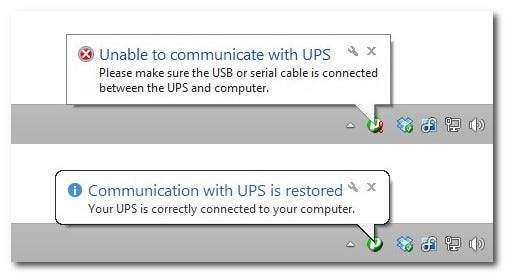
Die CyberPower-USV-Einheiten verwenden ein einfaches USB-Kabel von A nach B (eine Art USB-Kabel mit einem quadratischen Stecker am Ende, das üblicherweise für Scanner und Drucker verwendet wird). Andere USV-Einheiten verwenden dasselbe Kabel oder verwenden möglicherweise spezielle Adapterkabel des Unternehmens, die den Datenanschluss der USV mit USB-Anschlüssen verbinden.
Sobald die Software installiert und das Datenkabel angeschlossen ist, ist es Zeit, die Agentensoftware zu starten und mit der USV-Einheit zu sprechen.
Erkunden und Konfigurieren der Agentensoftware

Wenn Sie die Software zum ersten Mal starten, gelangen Sie wie oben gezeigt zum Statusmenü. Diese Dashboard-Ansicht ist eine hervorragende Möglichkeit, den allgemeinen Zustand Ihrer USV-Einheit zu überprüfen. Hier können wir ausgehend vom Anfang der Liste sehen, dass das Gerät mit Wechselstrom betrieben wird, die Spannungsversorgung bei 118 Volt stabil ist, kein abnormaler Stromzustand vorliegt (keine Unter- oder Überspannung, verschmutzte Stromversorgung usw.) Der Akku ist voll aufgeladen, eine geschätzte Laufzeit, wenn wir Strom verlieren, und die Belastung des Geräts.
Wenn wir auf Zusammenfassung klicken, gelangen wir zur zweiten Registerkarte Überwachung:
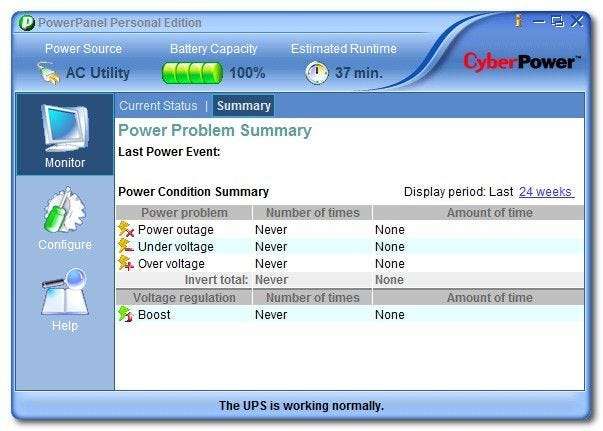
Während die erste Registerkarte eine aktuelle Übersicht bietet, bietet die zweite Registerkarte eine historische Ansicht. Es ist ideal, hier eine ganze Reihe von "nie" und "keine" zu sehen, da dies bedeutet, dass Ihre USV-Einheit nicht in Aktion treten musste, um Stromprobleme bei Ihnen zu Hause oder im Büro zu lösen. Wenn Sie hier jedoch Beweise dafür sehen, dass Sie Stromprobleme hatten, können Sie sich darauf verlassen, dass das Gerät diese für Sie behandelt hat. Nebenbei bemerkt, die Aufzeichnung basiert ausschließlich auf Software und nicht auf Hardware in der USV-Einheit. Wenn Sie die Software gerade installiert haben, werden keine Probleme angezeigt, die aufgetreten sind, während die USV-Einheit aktiv war, aber nicht mit der Agentensoftware verbunden war.
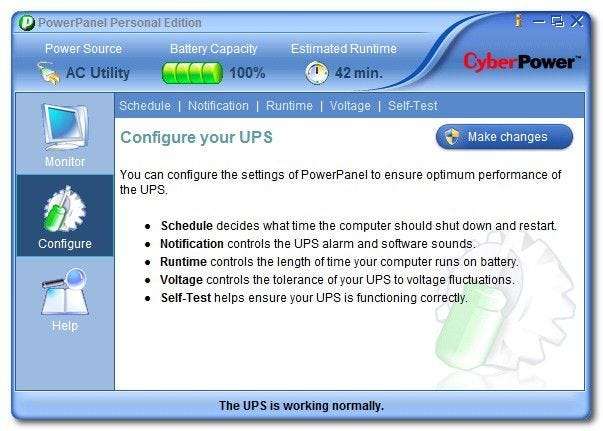
Nächster Halt: das Konfigurationsmenü. Hier können wir ein paar praktische kleine Extras einrichten. Die erste Registerkarte bietet eines der handlichsten Bonus-Tools, die Sie mit der USV-Einheit erhalten: die Energieplanung.
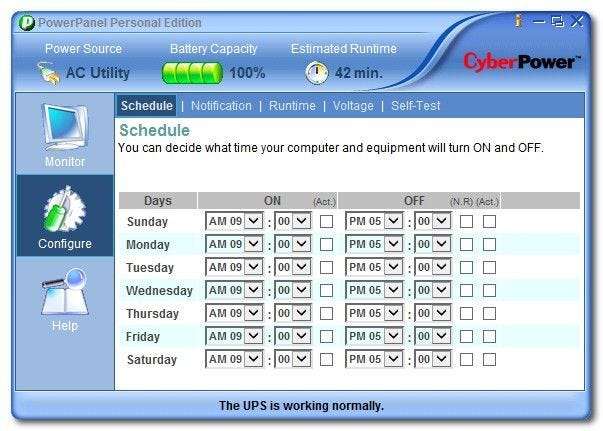
Auf den ersten Blick scheint dies ein redundantes Werkzeug zu sein. Immerhin Windows hat ein eingebautes Werkzeug zum Einrichten eines Zeitplans für das Herunterfahren / den Ruhezustand. Das Coole an der Verwendung des UPS Agent-Tools anstelle des Windows-Tools ist jedoch, dass nicht nur Ihr Computer heruntergefahren wird, sondern auch alle an die USV-Einheit angeschlossenen Peripheriegeräte heruntergefahren werden. Dies ist eine dieser Aufgaben, von denen wir alle wissen, dass wir sie ausführen sollten (Ausschalten nicht verwendeter Peripheriegeräte, um die Phantomspeisung zu reduzieren), aber es ist unpraktisch und kaum jemand tut dies. Mit dem Agent Scheduling Tool können Sie die USV-Einheit für Sie erledigen lassen.
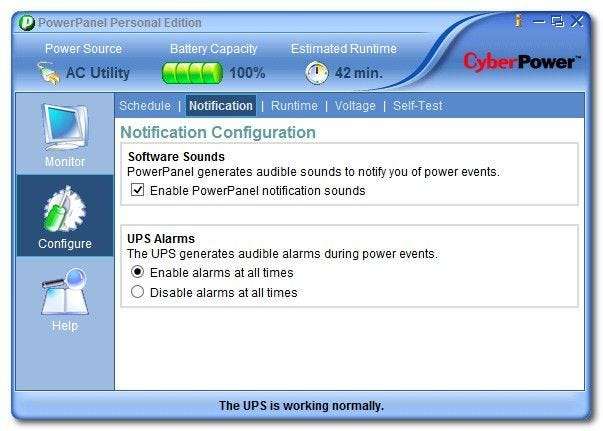
Auf der Registerkarte "Benachrichtigung" können Sie einfach umschalten, einschließlich der Möglichkeit, softwarebasierte Warnungen (Ihre Computerlautsprecher erzeugen den Ton) und hardwarebasierte Warnungen (der Lautsprecher in der tatsächlichen USV-Einheit erzeugt den Ton) umzuschalten. Während Alarme praktisch sind, möchten Sie möglicherweise den hardwarebasierten Alarm deaktivieren, wenn Sie an einem Ort mit häufigen Stromausfällen oder Ähnlichem leben (insbesondere, wenn sich Ihr Computer in oder in der Nähe Ihres Schlafzimmers befindet).
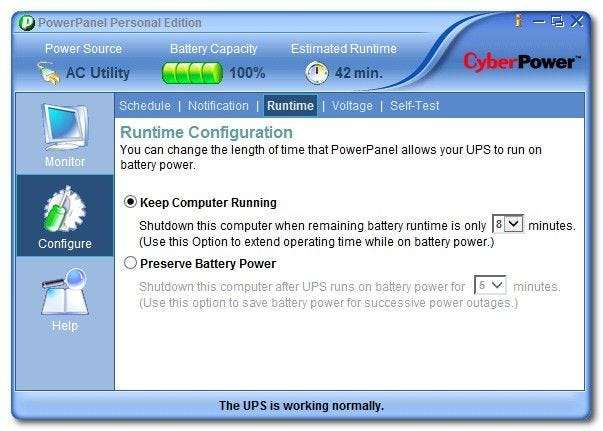
Auf der Registerkarte Laufzeit können Sie Ihre USV-Nutzung für eine längere Laufzeit oder eine längere Batteriesparung optimieren. Welche Option Sie auswählen, hängt ganz von der Stromsituation an Ihrem Standort und Ihren Zielen ab. Wir stellen die USV auf eine längere Laufzeit ein, da unser Standort bei stürmischem Wetter zu kurzen, aber recht häufigen Stromausfällen neigt. Daher möchten wir, dass die Maschine weiterläuft, während wir diese sporadischen Stromausfälle von 2-3 Minuten durcharbeiten. Wenn Sie die Akkulaufzeit verlängern oder sehr vorsichtig spielen möchten, können Sie die Sekundärfunktion verwenden und den Computer nicht herunterfahren, wenn der Akku noch X Minuten Zeit hat, sondern nachdem er X Minuten lang läuft Zeitraum.
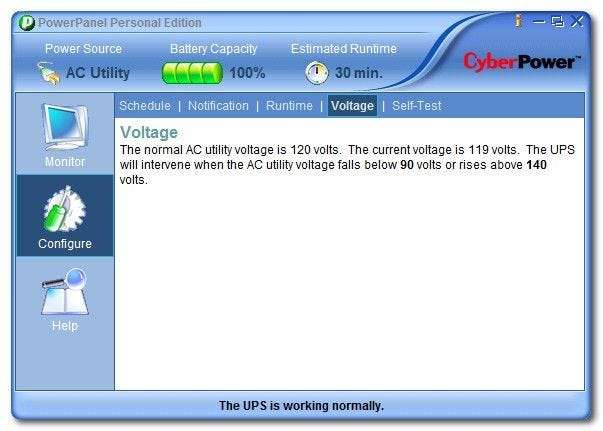
Die Registerkarte Spannung ist seltsamerweise nicht interaktiv. In der Vergangenheit konnten Sie mit der Agentensoftware die Spannungsempfindlichkeit der USV-Einheit anpassen. Vermutlich haben Kunden diese Einstellungen geändert, ohne vollständig zu verstehen, woran sie herumgebastelt haben, und mehr Probleme verursacht als gelöst.
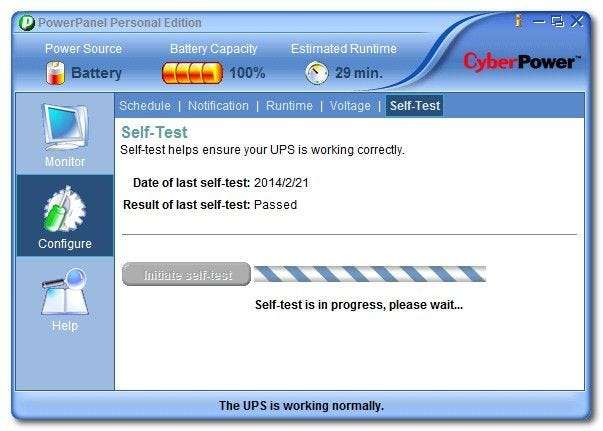
Die letzte Registerkarte ist der Selbsttest. Sie sollten den Selbsttest mindestens einmal im Monat durchführen. Wenn Sie den Selbsttest durchführen, unterbricht die USV-Einheit den Wandstrom und führt einen Diagnosetest von ca. 10 Sekunden durch, um zu bestätigen, dass alles im Gerät (Schaltkreise, Akkupack usw.) ordnungsgemäß funktioniert. Warten Sie nicht auf einen tatsächlichen Stromausfall, um Ihr Setup zu testen, sondern testen Sie es im Voraus.
Über die einfache USV-Verwaltung hinaus

Während die Personal Edition der USV-Verwaltungssoftware von CyberPower die Grundlagen für die Mehrheit der Benutzer zu Hause und in kleinen Büros abdeckt, indem sie Überwachung, Planung und Diagnosetests bietet, gibt es einige Einstellungen, nach denen sich Power-User möglicherweise sehnen, die Sie nicht finden werden die Personal Edition.
Wenn Sie erweiterte Benachrichtigungen benötigen (z. B. E-Mail- oder SMS-Benachrichtigungen, dass Ihr System im Akkubetrieb ist), die Möglichkeit haben, die Spannungsempfindlichkeit anzupassen, und / oder wenn Sie alle USV-Einheiten in Ihrem Haus oder Büro von hier aus steuern und konfigurieren möchten CyberPower ist ein zentrales Bedienfeld und verfügt über eine Business Edition (siehe Abbildung oben). Wir waren angenehm überrascht, dass die Business Edition völlig kostenlos und nicht auf eine „kommerzielle“ Produktlinie beschränkt ist. Wenn Sie mehr Granularität und Kontrolle als die einfachen (aber effektiven) Personal Edition-Angebote suchen, schauen Sie sich das an die Dokumentations- und Downloadseite für die Business Edition .
Haben Sie eine dringende Frage zu Zeitplanung, Batterie-Backups oder anderen Energieverwaltungsproblemen? Schreiben Sie uns eine E-Mail an [email protected]






